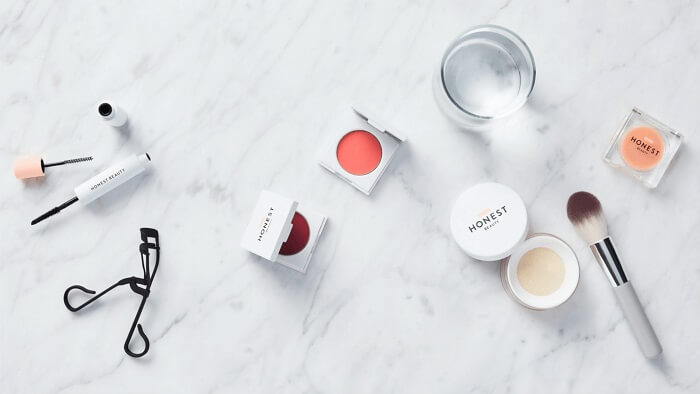Comment créer une case à cocher sur PDF
Nathalie Mis à jour le 29/08/2025 | Accueil > PDF tutoriels | mins de lecture
Vous avez peut-être déjà vu des cases à cocher en remplissant certains fichiers et documents. Les cases à cocher dans les fichiers PDF permettent aux utilisateurs d'ajouter une ou plusieurs options sous une affirmation.
Dans les documents PDF, chaque champ de formulaire contient des options distinctes avec des noms. Lors de la création d'une case à cocher, un utilisateur devrait utiliser le même nom de champ s'il souhaite qu'une case soit cochée et l'autre décochée.
Il existe différents outils et logiciels qui peuvent vous aider à ajouter une case à cocher dans vos fichiers PDF sans difficultés. Dans ce guide, nous explorons certains des meilleurs programmes pour créer une case à cocher dans vos fichiers PDF.
Comment créer une case à cocher dans un formulaire PDF sous Windows
Les case à cocher peuvent être une fonction inédite pour certaines personnes qui ne l'ont jamais utilisé dans leurs fichiers PDF. Ci-dessous, nous introduisons le meilleur logiciel pour créer une case à cocher dans vos PDF sous Windows 10.
1. EaseUS PDF Editor
Etes-vous à la recherche d'une solution appropriée pour créer une case à cocher dans des fichiers PDF? Si oui, alors EaseUS PDF Editor est le meilleur logiciel. Les gens ont confiance en ce logiciel d'édition de PDF principalement en raison des fonctionnalités exceptionnelles qu'il fournit.
Ce logiciel est idéal pour créer des cases à cocher dans des fichiers PDF et fournit d'excellents outils d'édition grâce auxquels vous pouvez modifier les champs de nom en fonction de vos besoins.
Voici quelques fonctionnalités distinguées offertes par le programme:
- Un logiciel fiable pour les utilisateurs de Windows
- Modifier, OCR, compresser, créer, annoter et fusionner les fichiers PDF,
- Ajouter un filigrane aux fichiers PDF
- Signer et supprimer la protection par mot de passe des fichiers PDF,
- Convertir des fichiers PDF en différents formats, y compris Excel, Word et PowerPoint
Vous trouverez ci-dessous les étapes pour créer une case à cocher dans des fichiers PDF sous Windows 10 à l'aide d'EaseUS PDF Editor:
Etape 1. Lancez le programme sur votre PC. Vous verrez différentes options; cliquez sur "Ouvrir un fichier". Choisissez le document dans lequel vous souhaitez insérer une case à cocher.

Etape 2. Cliquez sur l'option "Formulaires" dans la barre d'outils. Vous verrez un menu déroulant; cliquez sur l'option "Case à cocher" dans le menu.
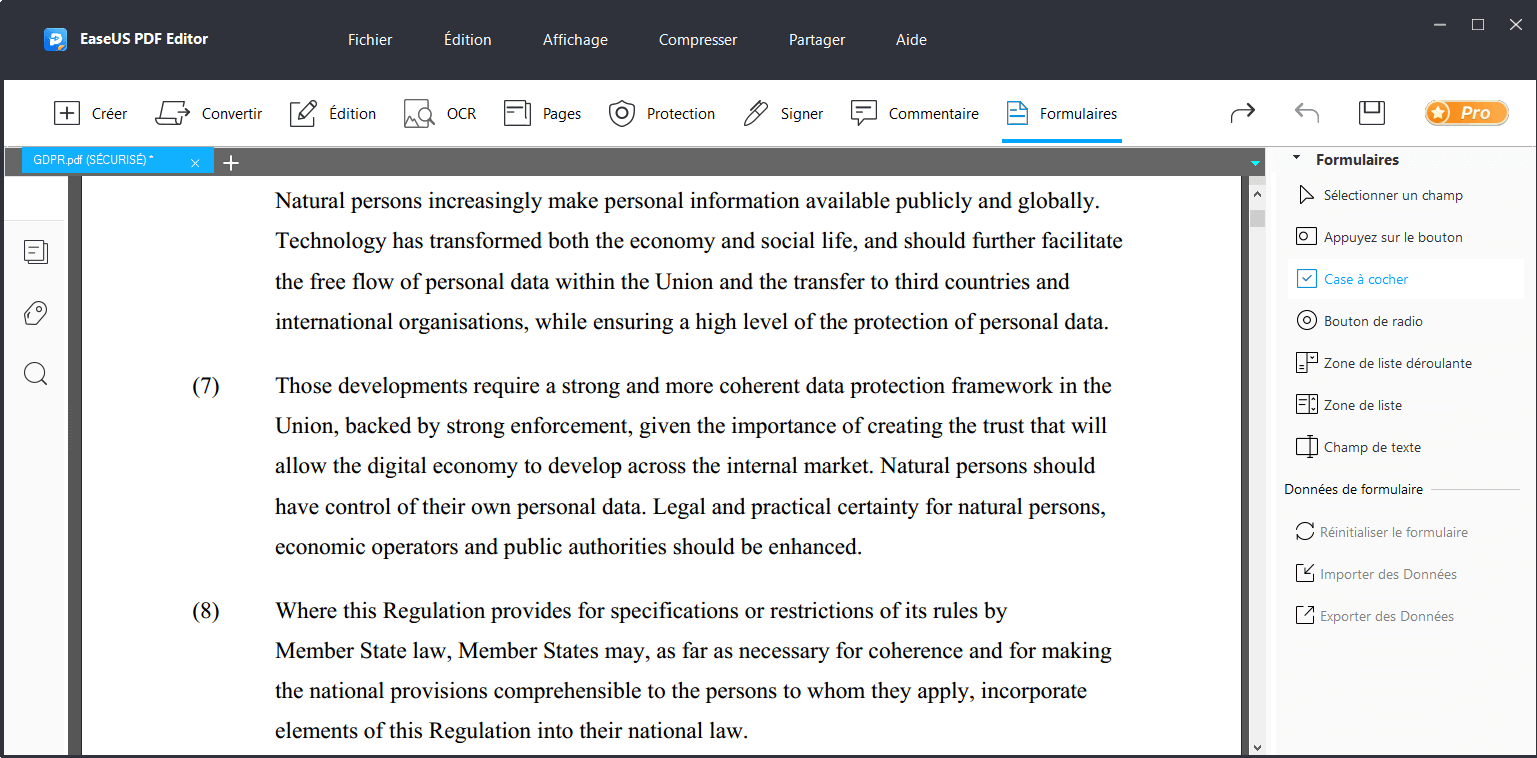
Etape 3. Faites glisser votre curseur sur le document dans lequel vous souhaitez ajouter votre case à cocher. Cliquez sur "Modifier" dans la barre d'outils ou double-cliquez sur votre case à cocher. Choisissez le nom, les polices et le style de votre case selon vos besoins.
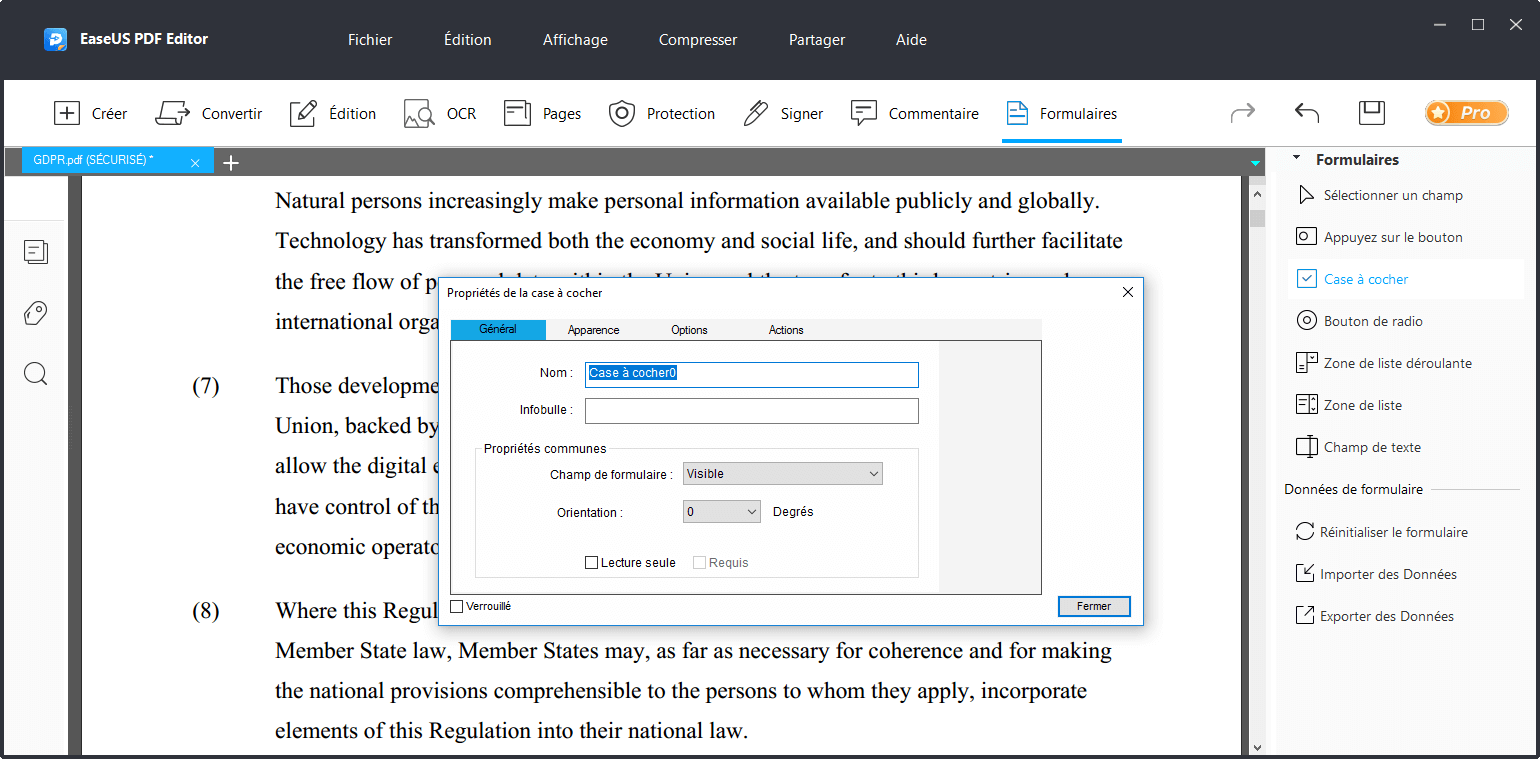
2. Adobe Acrobat
Adobe Acrobat est un logiciel fiable qui est surtout connu pour lire et modifier des fichiers PDF. Et c'est également un logiciel qui peut vous aider à créer une case à cocher en PDF sous Windows.
La fonction d'édition du programme permet de modifier le nom du champ de la case à cocher. Adobe Acrobat est un logiciel parfait pour cette tâche, mais il n'est pas idéal car il est cher.
Voici les étapes pour créer une case à cocher dans des fichiers PDF sous Windows 10 à l'aide d'Adobe Acrobat:
Etape 1. Ouvrez le document PDF que vous souhaitez utiliser pour le Formulaire. Sélectionnez "Ajouter ou modifier des champs" dans le menu du Formulaire.

Etape 2. Choisissez "Une coche" dans la barre d'outils Formulaires. Placez votre curseur là où vous voulez sur le document pour placer la case à cocher.
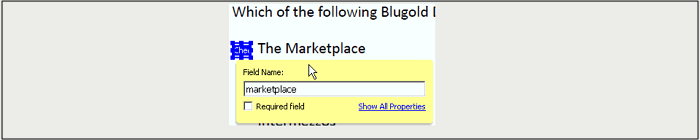
Etape 3. Double-cliquez sur la zone de champ pour la modifier. Tapez le nom pour identifier la case à cocher. Ajoutez autant de cases à cocher que nécessaire et modifiez-les.
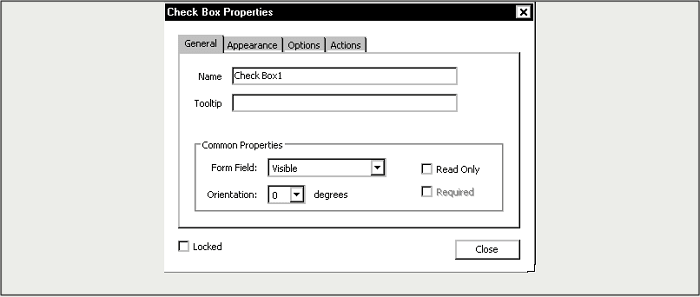
Comment ajouter une case à cocher dans un PDF sur Mac
Les utilisateurs de Mac peuvent galérer pour trouver le meilleur logiciel pour ajouter une case à cocher dans un PDF. Ci-dessous, nous présentons le meilleur logiciel pour Mac pour créer une case à cocher dans vos PDF:
PDF Studio est l'un des logiciels capables de créer une coche pour les fichiers PDF sur Mac. Les utilisateurs peuvent créer des cases à cocher et les modifier en fonction de leurs besoins. Ci-dessous, nous présentons les étapes pour générer une coche dans un PDF sur Mac à l'aide de PDF Studio:
Etape 1.Lancez le logiciel sur votre Mac et ouvrez le document dans lequel vous souhaitez ajouter une case à cocher . Dans la barre de menus, choisissez Formulaire> Créer/Modifier un formulaire.
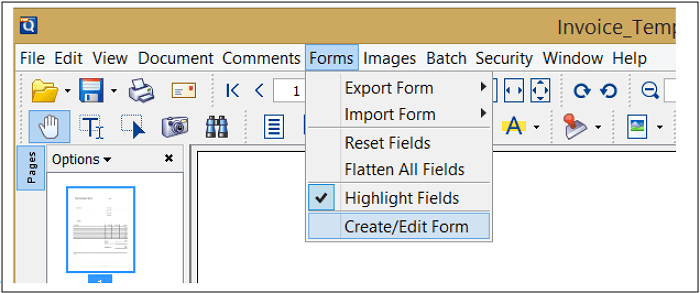
Etape 2. Choisissez l'option "Case à cocher" dans la barre d'outils. Après avoir cliqué sur le bouton, vous pouvez placer votre coche là où vous voulez dans le document.
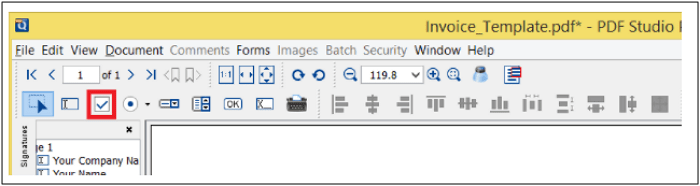
Etape 3. En double-cliquant sur la case à cocher, vous pouvez explorer les options permettant de la nommer et la modifier. Vous pouvez choisir d'ajouter une ou plusieurs cases à cocher dans le document selon vos besoins.

Comment insérer une case à cocher dans un PDF en ligne
Pour les personnes qui préfèrent éviter d'utiliser des logiciels, les outils en ligne sont une option idéale. Ci-dessous, nous introduisons le meilleur logiciel en ligne pour créer une case à cocher dans vos PDF:
pdFiller est un outil en ligne qui peut aider les utilisateurs à créer des champs avec cases à cocher dans des documents PDF. Le logiciel est gratuit et vous aide à créer des coches dans vos PDF sans dépenser un centime. Vous pouvez ajouter votre document avec la fonctionnalité glisser-déposer puis commencer à le modifier comme vous le souhaitez.
L'outil en ligne propose six types de champs à ajouter à votre fichier PDF, y compris Case à cocher. Voici les étapes pour ajouter une case à cocher dans vos fichiers PDF à l'aide de PdfFiller:
Etape 1. Ouvrez l'outil en ligne depuis votre navigateur. Faites glisser et déposer votre document à modifier ou cliquez sur "Parcourez vos documents".
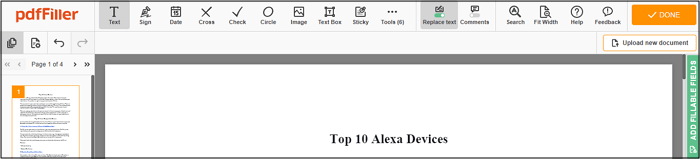
Etape 2. Dans le coin droit, cliquez sur la barre "Add fillable fiels" en vert. Dans le menu qui s'affiche, sélectionnez "Checkbox".
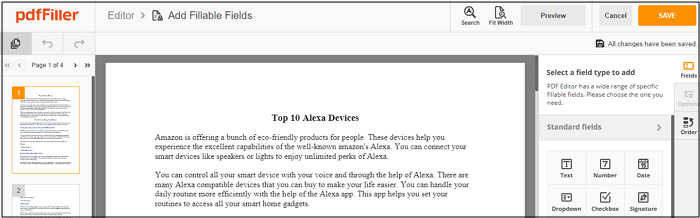
Etape 3. Après avoir choisi l'option de case à cocher, faites glisser votre curseur sur le document et ajoutez autant de cases à cocher que vous le souhaitez. Si vous souhaitez modifier une case à cocher, cliquez dessus et vous obtiendrez des options de modification.
Conclusion
L'ajout de cases à cocher dans vos fichiers PDF n'est pas aussi difficile que vous le pensez. Vous pouvez rechercher des outils et des logiciels en ligne pour Windows et Mac pour vous aider à réaliser cette tâche.
Pour avoir des fonctionnalités d'édition uniques permettant d'ajouter de nombreux champs de case à cocher dans les fichiers, vous devez opter pour EaseUS PDF Editor. Les étapes que nous avons mentionnées ci-dessus vous aideront à ajouter une coche dans le PDF sous Windows sans effort.
À propos de l'auteur
Nathalie est une rédactrice chez EaseUS depuis mars 2015. Elle est passionée d'informatique, ses articles parlent surtout de récupération et de sauvegarde de données, elle aime aussi faire des vidéos! Si vous avez des propositions d'articles à elle soumettre, vous pouvez lui contacter par Facebook ou Twitter, à bientôt!







![[2025] Top 8 convertisseurs pour convertir EPUB en PDF](/images/pdf-editor/en/related-articles/20.jpg)